系统:PC
日期:2023-07-18
类别:图形图像
版本:v22.0
ZBrush最新版本是一款专业实用的数字雕刻绘图软件,该软件集合了艺术家们制作作品时常用到的常用工具,并且拥有完善的数字雕刻工作流程,软件支持多国语言,最新版本就是中文版本,大家可以不用担心看不懂,用户可以通过软件制作各种模型和平面图,2D3D都是可以制作的,同时还有超多好用的工具,满足各类雕刻的需求。
ZBrush最新版本适用于所有经验层次的艺术家,特别是ZBrush初学者、学生、新手,由于操作简单,大家可以在这里好好练习自己的雕刻技术,欢迎喜欢的用户来下载使用。
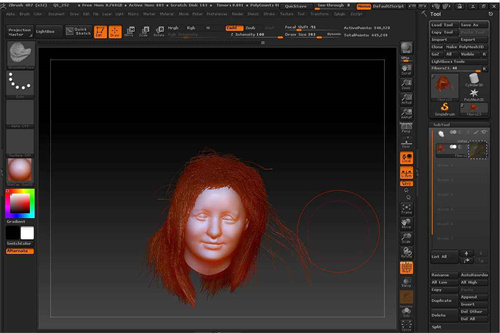
1、在Morph UV中雕刻和绘画
现在,有了在模型的UV展开上进行雕刻和PolyPaint的功能,在网格上应用长连续笔触从未如此简单。一个这样的例子是从腰部一直向上穿过腋窝到角色的手腕。或者,您可能希望在3D形式过于复杂的网格上应用图案。
您是否曾经难以到达雕刻的某些区域?借助Morph UV中的Sculpt&Paint,这已成为过去!
2、XTractor刷子
这三把画笔将模型中的细节转换为新的Alpha或纹理,以供将来重用。只需在任何模型的表面上拖动笔触即可捕获雕刻的细节。然后,捕获的详细信息可以在同一模型的其他地方使用,也可以在将来的任何其他模型中使用。
3、历史回顾
您是否曾经希望您可以撤销雕塑的一部分而不丢失模型上已完成的所有其他工作?现在你可以!该笔刷使用模型的"撤消历史记录";,但将效果限制在使用笔刷的区域。它也可以在另一个方向上使用,将重做历史从一个模型的一部分投影到另一个模型,而不管其拓扑差异如何。
4、移动无限深度
更改画笔以将细节应用于直接与画笔光标内联的任何内容。例如,在不使用遮罩的情况下,为狗的前腿和后腿增加体积或在多个单独的网格上移动几个顶点。无限深度选项可以应用于多个画笔。
5、你不能只选择一种颜色
您再也不必考虑要将哪种颜色组合应用于模型了。现在,您可以使用任何" PolyPainted";或"纹理";模型,并使用新的" 按颜色进行纹理调整";和"按颜色进行 PolyPaint调整";功能即时调整其色相,强度,对比度,伽玛或色度 。
1、布仿真
布是最难在3D中创建的东西之一。布料在表面上的折叠和摆放方式可以挑战艺术家的创造力和才能。而通过布料仿真和动态碰撞检测,使得整个过程更加简单。通过运行一个可以在任何时候停止和重新启动的模拟来控制效果,或者通过使用新的布刷来直接影响结果,使整个过程简单而有趣。
2、动态厚度
动态细分的新功能,你现在可以添加厚度单面网格。这意味着你可以在需要的时候添加厚度,并在任何时候进行调整,而不必提前计划。动态厚度功能非常有用,做一些带有厚度的物体非常方便,如视频中的实例。还可以结合MicroPoly还将纹理直接替换上去。
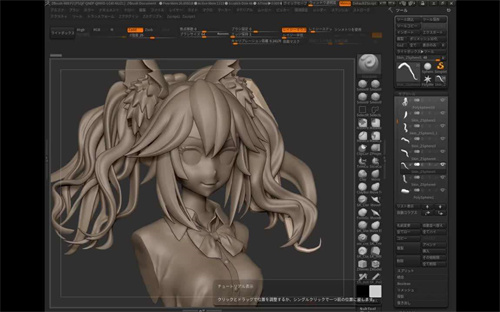
3、MicroPoly
微聚是动态细分的一种新特性,允许网格的平铺产生织物和其他材料。轻松切换不同的微多边形网格,以获得准确的效果,你是之后。结合布料模拟产生惊人的现实结果。实时MicroPoly功能可以根据你的需要调节一些类似飘带的物体。并且可以随时更换不同的MicroPoly。
4、ZModeler添加
在ZModeler中增加了两个主要功能:用于创建单线网格的边缘挤压和重拓扑。和Inset等距,用于创建不更改您现有的拓扑配置文件的Inset。
5、NanoMesh添加
当你在你的场景中有几个相同的物体的版本时,当你需要更新它们时,这可能是乏味和费时的。有了修改后的NanoMesh编辑对象功能,现在就很容易了——在原始版本上工作,就可以实时看到副本的更新。更新后可以调整多个实例关联的物体,不管物体是怎样的角度或是在什么位置,只需要调整其中一个,其他的实例物体也会一起调整。
6、iMage3D Gif和iMage3D PNG
引入一种新的方法来保存您的模型!iMage3D GIF和iMage3D PNG格式允许您在*.GIF和*.PNG图像中共享您的文件。想要分享你的ZBrush 2021 -大约在社交媒体上工作?简单地保存您的模型作为iMage3D GIF或iMage3D PNG和创建的帖子!保存时,文件将以标准的*.GIF或*.PNG格式存储,显示网格的缩略图以及内置的3D信息。
7、布料动力学
布料动力学,新增可实时布料演算的功能,具体根据不同的布料质感模拟不同的褶皱。实际能模拟多少种类布料要等软件更新后操作才可得知。
8、交互式的布料笔刷
交互式的布料笔刷,多次绘制布褶是可以互相作用,而不是简单的叠加在一起。
而且“ClothHook”笔刷还可以结合人体的姿势产生实时的衣褶。大大提升了制作效率。
9、结合布料动力学
这个功能是Cloth Dynamics与MicroPoly各种预设结合的产物。通过布料动力学演算完成后再用MicroPoly设置来替换。
10、其他改进
进行了常规速度改进和错误修复。例如,在大多数系统上,实时布尔运算将更快。首选项性能最佳选项允许ZBrush控制正在使用的处理器线程数,从而仅占用所需的内容。此选项将替代MaxThreads滑块,通常应保持打开状态。
【空格键】激活鼠标指针下的菜单(按住不放再拖拉鼠标指针可定位文档)
【左键在空白处单击并拖动】旋转视角
【alt建+左键在空白处单击并拖动】平移视角
【alt键+左键然后放开alt键在空白处拖动并平移】缩放视角
【+】放大文档
【- 】缩小文档
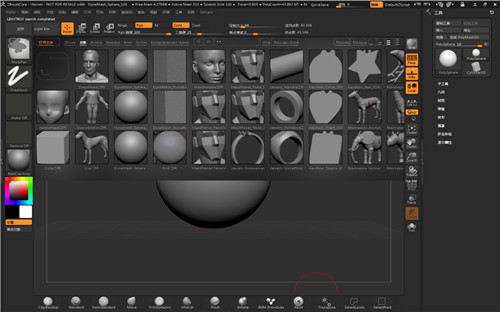
【旋转中配合 shift】捕捉在正交视点处
【旋转中配合 ALT】以相对平滑方式旋转视图
【按下 DEL】可以将物体在画布中更大化显示
【0(零)】 查阅文档的实际大小
查阅文档实际大小的一半,抗锯齿(还影响输出)【Ctrl+0】
未选中的部分将隐藏【ctrl+shift+拖动】
恢复显示【ctrl+shift+点击空白处】
选中的部分将隐藏【ctrl+shift+拖动+释放(ctrl、shift)】
填充二维图片层【Ctrl+f 】
遮罩功能【Ctrl 】
细份一次【Ctrl+d 】
隐藏/显示浮动调控板【Tab 】
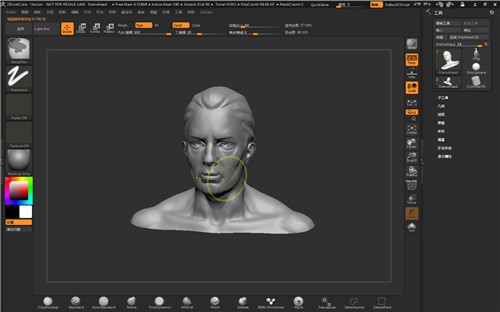
隐藏/显示Zscript窗口【H 】
在指针下面拾取颜色【C 】
绘图大小【S 】
强度【I RGB】
Z强度【Shift+I】
面部的肌肉的观察和理解?
本文通过学习对面部肌肉的观察和理解更全面的了解布线的意义,主要针对表情肌肉、眼轮匝肌、口轮匝肌、嘴角模型线的穿插和鼻唇沟等几个方法进行讲解。
ZBrush保存历史记录太多了?
ZBrush无限历史记录是ZBrush 4R4更新的一个比较重要的新功能,其表现形式是能够将历史记录保存到无限,然而,并不是保存记录越多越好,当你的保存历史记录太多,导致文件太大,以至于导出文件时很卡,你是如何解决的?
ZBrush主要干什么工作?
ZBrush是做什么的?学会ZBrush能干什么工作?做出来的模型是干什么用?想必这些问题一直困扰着初次接触ZBrush的朋友。ZBrush是3D行业的直接核心,主要应用于大片电影和视频游戏,同样还适用于设计、珠宝、插画、3D打印、广告和其他很多行业。
ZBrush使用投影大师如何绘制纹理?
ZBrush中常使用投影大师绘制纹理,投影大师属于投影的基本纹理系统,用户将它们的模型“投下”到画布,接着绘制,最后再从画布拾取。
ZBrush中如何设定模型为Polypainting?
Polypainting允许在一个没有指定纹理贴图的模型表面工作。模型的纹理贴图可以在以后的时间里被创建,并且绘制的模型表面能够转移到贴图上。
热门推荐
更多版本
相关应用
实时热词
评分及评论
点击星星用来评分